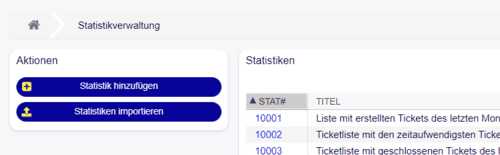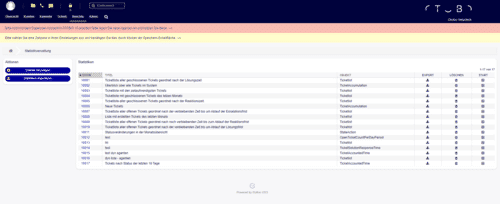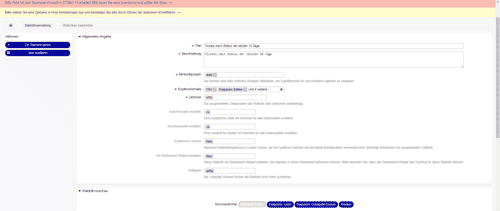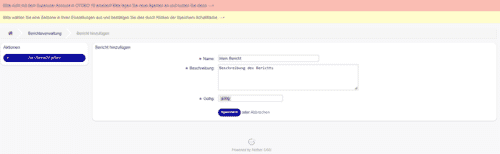OTOBO BI et Reporting : Statistiques et analyses avec Power BI et Excel
Dans le OTOBO Helpdesk, vous pouvez créer des statistiques et des rapports complets pour obtenir des informations précieuses sur vos processus de support. Avec OTOBO BI (Business Intelligence) et des outils tels que Power BI ou Excel, vous pouvez analyser vos données en profondeur et répondre à vos besoins de reporting. Les données peuvent être facilement exportées au format CSV et utilisées pour des analyses plus poussées dans Power BI, afin d'obtenir des informations précieuses pour la gestion et l'optimisation de votre helpdesk.
Configuration des autorisations de statistiques dans OTOBO
Pour pouvoir créer des statistiques dans OTOBO, vous avez besoin des autorisations stats. Celles-ci peuvent être ajustées dans la zone d'administration sous la tuile Agent. En attribuant ces autorisations de manière ciblée, les administrateurs peuvent s'assurer que seuls les utilisateurs autorisés accèdent et traitent les données sensibles.
Voir la section "Différence entre les autorisations de statistiques ro et rw" plus bas pour plus de détails.
Gestion des statistiques dans le portail OTOBO
Dans le point de menu Gestion des statistiques du portail OTOBO, vous obtenez un aperçu de toutes les statistiques déjà créées. Ici, vous pouvez consulter et analyser les statistiques existantes, ainsi qu'en créer de nouvelles selon vos besoins.
Fonctions de la gestion des statistiques
- Aperçu de toutes les statistiques : Gestion centralisée des statistiques avec une navigation simple vers les données souhaitées.
- Créer de nouvelles statistiques : Via "Add Statistics", vous pouvez créer et adapter de nouvelles statistiques.
- Afficher les statistiques existantes : Cliquez sur un numéro de statistique pour afficher des informations et des analyses détaillées.
- Importer des statistiques : Importation de statistiques depuis d'autres instances OTOBO via la fonction d'importation.
Créer une nouvelle statistique dans OTOBO
Dans le point de menu Gestion des statistiques, vous pouvez créer une nouvelle statistique. La création de la statistique comprend le choix du type de statistique ainsi que la configuration détaillée des paramètres requis dans le formulaire.
Types de statistiques
- Matrice dynamique : Représentation des données dans un format basé sur des cellules.
- Liste dynamique : Représentation basée sur une liste avec différents attributs.
- Statique : Statistiques fixes et non configurables pour des analyses de données prédéfinies.
Évaluer les statistiques et utiliser les fichiers CSV
Après avoir créé une statistique, elle s'affiche dans la liste des statistiques. Vous pouvez exécuter la statistique et l'exporter dans le format souhaité.
Les données exportées peuvent être téléchargées sous forme de fichier CSV, ce qui vous offre une multitude de possibilités pour des analyses ultérieures.
Statistiques OTOBO avec Business Intelligence – Power BI et Excel
Exportation des données depuis OTOBO
Après avoir créé une statistique dans OTOBO et l'avoir exportée en tant que fichier CSV, vous pouvez importer les données dans des outils de Business Intelligence tels que Microsoft Power BI ou Excel. Cela permet des analyses approfondies, des visualisations et du reporting.
Importer les données de statistiques OTOBO dans Excel
- Ouvrir le fichier CSV : Ouvrez Excel et sélectionnez "Données" > "À partir du texte/CSV". Sélectionnez le fichier CSV OTOBO téléchargé.
- Analyser les données : Utilisez les fonctions d'Excel telles que les tableaux croisés dynamiques, les graphiques et les filtres pour analyser les données et créer des rapports.
- Automatiser les rapports : Utilisez des macros ou des formules Excel pour générer des analyses automatiques de vos données de statistiques.
Importer les données de statistiques OTOBO dans Power BI
- Ouvrir Power BI : Lancez Power BI Desktop et sélectionnez "Obtenir les données" > "Texte/CSV". Sélectionnez le fichier CSV exporté.
- Préparer les données : Utilisez Power BI pour nettoyer et transformer les données, par exemple en supprimant les colonnes inutiles ou en renommant les attributs.
- Créer des visualisations : Créez des tableaux de bord et des rapports interactifs en utilisant les différents outils de visualisation de Power BI. Vous pouvez, par exemple, créer des graphiques sur la répartition des tickets, le temps de traitement moyen ou la satisfaction client.
- Mise à jour automatique : Connectez Power BI à votre instance OTOBO pour permettre des mises à jour régulières de vos données de statistiques en temps réel.
Avantages de la Business Intelligence OTOBO avec Power BI et Excel
- Analyses détaillées : Avec OTOBO BI et Power BI, identifiez les goulots d'étranglement et les tendances dans le flux de travail des tickets pour optimiser les processus de service.
- Reporting automatisé : Grâce à l'intégration dans Power BI ou Excel, créez des rapports réguliers et faites-les mettre à jour automatiquement.
- Tableaux de bord interactifs : Utilisez Power BI pour créer des tableaux de bord interactifs qui fournissent des informations en temps réel sur les performances de votre helpdesk.
Afficher les statistiques OTOBO dans le tableau de bord
Vous pouvez également afficher les statistiques dans le tableau de bord sous forme de widget. Pour ce faire, vous devez ouvrir les paramètres de la statistique et activer l'option "Afficher comme widget de tableau de bord".
Créer un rapport OTOBO – Analyse automatisée
Via le menu de navigation des statistiques, vous pouvez créer un nouveau rapport et y ajouter des statistiques. Ce rapport sera envoyé régulièrement par e-mail, afin que vous soyez toujours informé des développements actuels.
Résumé
Avec les outils de statistiques et de reporting d'OTOBO, vous pouvez obtenir des informations précieuses sur vos processus de support. En exportant les données de statistiques sous forme de fichiers CSV et en utilisant des outils de Business Intelligence tels que Power BI et Excel, vous avez la possibilité d'analyser vos données de manière exhaustive et de créer des rapports significatifs. Utilisez ces fonctions pour améliorer l'efficacité et la qualité de votre service client.
Vous avez des questions sur les statistiques OTOBO ou sur l'intégration dans Power BI ? Contactez-nous pour plus d'informations !